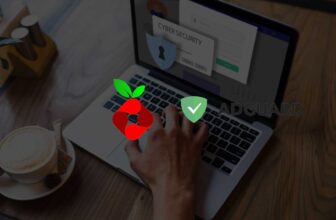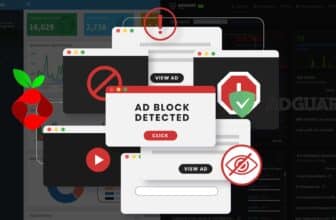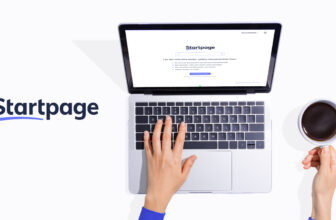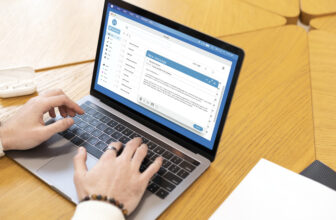Einführung
Linux, Apache, MySQL und PHP, auch bekannt als LAMP-Stack, sind die vier Hauptkomponenten einer Open-Source-Webentwicklungsplattform. Sie ermöglichen es, dynamische Websites und Anwendungen zu erstellen und zu betreiben. In diesem Artikel werden wir besprechen, wie man LAMP auf einem Debian 8-System installiert und konfiguriert.
Voraussetzungen
Bevor Sie mit der Installation von LAMP beginnen, stellen Sie sicher, dass Sie über die folgenden Voraussetzungen verfügen:
- Eine aktuelle Version von Debian 8, die auf Ihrem System installiert ist
- Administratorzugriff auf Ihr System
- Eine stabile Internetverbindung
Installation von Linux
Da Debian 8 bereits mit Linux ausgeliefert wird, müssen Sie diesen Schritt überspringen. Wenn Sie jedoch ein anderes Betriebssystem verwenden, müssen Sie Linux zunächst installieren. Es gibt viele verschiedene Linux-Distributionen zur Auswahl, wie z.B. Ubuntu, CentOS oder Fedora. Wählen Sie eine Distribution, die Ihren Anforderungen entspricht, und folgen Sie den Anweisungen zur Installation.
Installation von Apache
Apache ist ein leistungsfähiger Open-Source-Webserver, der von vielen Websites und Anwendungen verwendet wird. Um Apache auf Debian 8 zu installieren, führen Sie die folgenden Schritte aus:
- Öffnen Sie eine Terminal-Sitzung und geben Sie den Befehl
sudo apt-get updateein, um die Liste der verfügbaren Pakete zu aktualisieren.
- Geben Sie den Befehl
sudo apt-get install apache2ein, um Apache zu installieren.
- Starten Sie den Apache-Webserver mit dem Befehl
sudo service apache2 start - Öffnen Sie Ihren Webbrowser und geben Sie die URL
http://localhostein. Sie sollten nun die Standard-Apache-Willkommensseite sehen.
Installation von MySQL
MySQL ist eine Open-Source-Datenbank, die häufig in Kombination mit PHP verwendet wird, um dynamische Websites und Anwendungen zu erstellen. Um MySQL auf Debian 8 zu installieren, führen Sie die folgenden Schritte aus:
- Öffnen Sie eine Terminal-Sitzung und geben Sie den Befehl
sudo apt-get updateein, um die Liste der verfügbaren Pakete zu aktualisieren.
- Geben Sie den Befehl
sudo apt-get install mysql-serverein, um MySQL zu installieren.
- Während der Installation werden Sie aufgefordert, ein Root-Passwort für die MySQL-Datenbank festzulegen. Geben Sie ein sicheres Passwort ein und befolgen Sie die Anweisungen auf dem Bildschirm, um den Installationsprozess abzuschließen.
- Starten Sie den MySQL-Server mit dem Befehl
sudo service mysql start - Überprüfen Sie den Status des MySQL-Servers mit dem Befehl
sudo service mysql statusWenn der Server erfolgreich gestartet wurde, sollten Sie eine Meldung ähnlich der folgenden sehen:
mysql start/running, process ID.
Installation von PHP
PHP ist eine Open-Source-Skriptsprache, die hauptsächlich für die Entwicklung von Websites und Anwendungen verwendet wird. Um PHP auf Debian 8 zu installieren, führen Sie die folgenden Schritte aus:
- Öffnen Sie eine Terminal-Sitzung und geben Sie den Befehl
sudo apt-get updateein, um die Liste der verfügbaren Pakete zu aktualisieren.
- Geben Sie den Befehl
sudo apt-get install php libapache2-mod-phpein, um PHP und das Apache-PHP-Modul zu installieren.
- Öffnen Sie die Apache-Konfigurationsdatei
/etc/apache2/apache2.confund fügen Sie am Ende der Datei die Zeile
AddType application/x-httpd-php .phpein. Dies teilt Apache mit, dass es PHP-Skripts ausführen soll.
- Starten Sie den Apache-Webserver neu mit dem Befehl
sudo service apache2 restart, um die Änderungen zu übernehmen.
- Erstellen Sie eine Testdatei mit dem Namen
phpinfo.phpund fügen Sie folgenden Code hinzu:<?php phpinfo(); > - Speichern Sie die Datei im Apache-Document-Root-Verzeichnis (normalerweise
/var/www/html) und öffnen Sie sie im Browser, indem Siehttp://localhost/phpinfo.phpeingeben. Sie sollten nun eine Seite mit Informationen über Ihre PHP-Installation sehen.
Konfiguration von LAMP
Nachdem Linux, Apache, MySQL und PHP erfolgreich installiert wurden, gibt es einige Konfigurationen, die Sie vornehmen können, um das LAMP-System zu optimieren und an Ihre Bedürfnisse anzupassen. Hier sind einige empfohlene Konfigurationen:
MySQL-Root-Passwort ändern
Es wird empfohlen, das MySQL-Root-Passwort regelmäßig zu ändern, um die Sicherheit der Datenbank zu erhöhen. Um das MySQL-Root-Passwort zu ändern, führen Sie die folgenden Schritte aus:
- Öffnen Sie eine Terminal-Sitzung und melden Sie sich als Root-Benutzer bei MySQL an:
mysql -u root -p - Geben Sie Ihr aktuelles Root-Passwort ein und drücken Sie die Eingabetaste.
- Geben Sie den Befehl
SET PASSWORD FOR 'root'@'localhost' = PASSWORD('neues_passwort');ein, wobei Sie “neues_passwort” durch Ihr gewünschtes neues Passwort ersetzen.
- Verlassen Sie MySQL mit dem Befehl
exit.
PHP-Einstellungen anpassen
Sie können verschiedene PHP-Einstellungen in der Datei /etc/php/php.ini anpassen. Einige nützliche Einstellungen, die Sie ändern könnten, sind:
memory_limit: Legt das maximale Speicherlimit für PHP-Skripts fest. Dies kann erhöht werden, wenn PHP beim Ausführen von Skripts auf Memory-Limit-Fehler stößt.upload_max_filesize: Legt das maximale Dateigrößenlimit für hochgeladene Dateien fest.max_execution_time: Legt das maximale Ausführungszeitlimit für PHP-Skripts fest.
Apache-Konfiguration anpassen
Sie können verschiedene Apache-Konfigurationen in der Datei /etc/apache2/apache2.conf anpassen. Einige nützliche Einstellungen, die Sie ändern könnten, sind:
ServerName: Legt den Namen des Webservers fest, der in HTTP-Anfragen angezeigt wird. Dies kann besonders nützlich sein, wenn Sie mehrere Websites auf dem gleichen Server hosten.ServerAdmin: Legt die E-Mail-Adresse fest, die in HTTP-Fehlermeldungen angezeigt wird.DirectoryIndex: Legt die Standarddatei fest, die angezeigt wird, wenn ein Benutzer einen Ordner aufruft (z.B. index.php oder index.html).ServerTokens: Legt fest, welche Informationen in den HTTP-Header-Informationen angezeigt werden sollen. Sie können z.B. “Prod” festlegen, um den genauen Apache- und PHP-Version zu verbergen.
Um die Apache-Konfiguration zu ändern, müssen Sie die Konfigurationsdatei bearbeiten. Öffnen Sie dazu die Datei /etc/apache2/apache2.conf in einem Texteditor und suchen Sie nach der entsprechenden Einstellung. Sobald Sie die Änderung vorgenommen haben, speichern Sie die Datei und starten Sie den Apache-Webserver neu, um die Änderungen zu übernehmen.
Hier ist ein Beispiel, wie Sie die Einstellung ServerName ändern könnten:
- Öffnen Sie eine Terminal-Sitzung und geben Sie den Befehl
sudo nano /etc/apache2/apache2.confein, um die Apache-Konfigurationsdatei zu öffnen.
- Suchen Sie nach der Einstellung
ServerNameund ändern Sie den Wert in den gewünschten Namen des Webservers. Zum Beispiel:ServerName mywebsite.com - Speichern Sie die Datei und starten Sie den Apache-Webserver neu mit dem Befehl
sudo service apache2 restartum die Änderungen zu übernehmen.
Bitte beachten Sie, dass Sie beim Bearbeiten der Apache-Konfigurationsdatei vorsichtig sein sollten, da falsche Einstellungen dazu führen können, dass der Webserver nicht mehr ordnungsgemäß funktioniert. Stellen Sie sicher, dass Sie alle Änderungen dokumentieren und immer eine Sicherungskopie der ursprünglichen Datei haben, falls etwas schief geht. Wenn Sie unsicher sind, wie Sie die Konfiguration ändern sollen, suchen Sie nach Dokumentationen oder suchen Sie Hilfe in der Apache-Community.
Fazit
Der LAMP-Stack ist eine leistungsfähige Plattform zur Entwicklung dynamischer Websites und Anwendungen. Die Installation und Konfiguration von Linux, Apache, MySQL und PHP auf Debian 8 ist einfach und kann in wenigen Schritten abgeschlossen werden. Mit den richtigen Einstellungen und Konfigurationen können Sie LAMP an Ihre Bedürfnisse anpassen und eine stabile und leistungsfähige Plattform für die Entwicklung von Websites und Anwendungen erstellen.
Letztes Update: 16 Januar 2023, 01:41:35 PM